Prinsip Kerja Firewall Windows XP
Pada dasarnya, firewall memblokir semua permintaan koneksi dari Internet dan atau jaringan lokal. Ini berlaku bagi semua paket data TCP/IP dari luar yang tidak diminta. Sebaliknya, paket yang memang diharapkan dibiarkan masuk, misalnya data sebuah website yang dikunjungi atau e-mail dari penyedia layanan e-mail. Dalam kasus tertentu, suatu komunikasi memang sengaja dibangun menggunakan aplikasi (server application) dari luar, misalnya Internet atau PC lain dalam LAN. Aplikasinya antara lain untuk chatting, konferensi video, telepon Internet, game Internet, remote control, atau FTP Server internal. Firewall akan mengatur berdasarkan masukan pengguna, apa yang boleh dilakukan oleh suatu program. Firewall personal yang terinstalasi bersama Service Pack 2 Windows XP mengenal dua jenis pemberian akses atau pemblokiran.
1. Program
Begitu sebuah program lokal membangun koneksi Internet dan ingin membuka sebuah port untuk data masuk, firewall akan menampakkan diri. Sebuah window menginformasikan mengenai permintaan program tersebut. Kini Anda dapat memutuskan apakah program boleh membuka port yang dibutuhkan, dan apakah izin akses bisa diberikan. Untuk yang terakhir, klik pada 'No more blockade?'.Apabila pada kesempatan berikutnya program juga perlu minta ijin terlebih dulu, klik 'Ask again?'.Option 'Keep on blocking?' melarang software membuka port. Option 'No more blockade' membuka akses sepenuhnya dan otomatis memasukkan program ke dalam daftar 'Exceptions'. Blokade ataupun pemberian akses pada level program (seperti pada firewall Windows XP) memiliki kelebihan dan kelemahan. Salah satu sisi negatifnya adalah Anda tidak memiliki info atau kendali atas jumlah dan nomor port yang dibuka. Masalah lain, program hanya dapat dikenali dari nama file EXE dan tempat penyimpanannya, tidak melalui checksum atau mekanisme pengamanan lainnya. Jadi, mungkin saja program perusak menyamar sebagai program tidak berbahaya atau program yang tercantum dalam daftar 'Exceptions' (tentunya jika PC telah terinfeksi). Kelebihannya, setelah digunakan oleh sebuah aplikasi dengan ijin pengguna, otomatis port akan ditutup kembali.
2. Ports
Pada dasarnya, firewall XP atau area port TCP dan UDP dapat dibuka tanpa tergantung software tersebut. Dengan demikian, program server yang pertama mengakses sebuah port dapat berkomunikasi melalui port tersebut. Tidak ada penutupan port secara otomatis. Oleh karena itu, hati-hati dengan setting ini.
Kelemahan Firewall
Desktop firewall dari Service Pack 2 bukanlah solusi keamanan terbaik dari semua potensi bahaya. Sebagian besar virus, trojan, dan worm yang masuk ke dalam sistem memang dapat dicegah, namun ini hanya untuk program yang menginfeksi melalui
koneksi dari luar (dari Internet atau PC jaringan). Firewall tidak dapat mencegah Anda membuka sebuah attachment e-mail yang berisi virus atau trojan, atau bisa saja Anda tidak sengaja memasukkan program semacam itu (melalui download, menjalankan sebuah program dari Internet, program terinfeksi dari sebuah media data, atau jenis script virus tertentu). Apabila sistem Anda telah terinfeksi virus atau worm, firewall tidak dapat berbuat apa pun. Firewall tidak berdaya menghadapi serangan dari dalam. Sekarang ini, sudah ada program perusak yang mampu menonaktifkan firewall XP atau menambahkan aturan pengecualian palsu yang memudahkan program perusak masuk. Jadi, disamping firewall Windows XP, Anda sebaiknya juga menggunakan antivirus terbaru dan tetap berpegang pada.
Konfigurasi Dasar dan Validity Area
Setelah instalasi Service Pack 2, pada dasarnya Anda tidak perlu melakukan setting atau konfigurasi apa pun. Secara standar, firewall sudah aktif dengan setting yang tepat. Namun, bila Anda masih ingin mengubah sesuatu, bukalah 'Security Center' dan klik 'Windows Firewall'. Selanjutnya, Windows akan menampilkan tiga buah tab. Dalam tab pertama yang secara standar terbuka, Anda dapat mengaktifkan Firewall (dengan aturan pengecualian, baca di bawah) atau menonaktifkannya. Pilihan terakhir hanya disarankan bila PC Anda telah diproteksi oleh software atau hardware firewall lainnya. Tab kedua untuk pengecualian (Exceptions), program, dan port yang sengaja Anda buka untuk diakses. Penjelasan lebih rinci baca dalam bagian selanjutnya. Beberapa setting dasar dapat Anda lakukan dalam tab ketiga, 'Advanced'. Pada bagian atas, tampak pilihan untuk berbagai area validitas proteksi. Apabila LAN Anda terkoneksi dengan Internet melalui router (atau sebuah PC jaringan dengan sharing koneksi Internet), hanya tersedia 'LAN' sebagai pilihan. Semua konfigurasi firewall berlaku di dalam LAN dan otomatis juga untuk Internet (di mana akses melalui router diproteksi dengan firewall tersendiri). Apabila PC Anda terkoneksi dengan Internet melalui modem, ISDN card, LAN card kedua, atau DSL, akan tersedia entri tersebut dalam tab ini. Beri tanda di depan entri yang diinginkan untuk menetapkan area validitas firewall. Tombol 'Settings' di sisi kanan area validitas mengantar ke NAT/Port Forwarding untuk mengkonfigurasi layanan server yang dapat dicapai dari Internet. Di tempat yang sama ada tab 'ICMP', di mana Anda dapat menetapkan reaksi tertentu PC pada permintaan yang masuk, misalnya menjawab sebuah permintaan 'ping'.
Pada bagian 'Security Protocol' dapat ditentukan sebuah file log, misalnya untuk mencatat upaya pembangunan koneksi dari luar, menetapkan reaksi tertentu PC pada permintaan yang masuk, misalnya menjawab sebuah permintaan 'ping'.
Mengkonfigurasi 'Exceptions' dan Membuka port
Langkah terpenting adalah menetapkan program dan proses mana yang perlu mendapat hak untuk membuka sendiri port komunikasi yang dibutuhkannya. Biasanya, Anda hanya perlu menjawab window dialog seperti dijelaskan di awal tulisan agar program tersebut dimasukkan ke dalam daftar 'Exceptions' (pengecualian). Apabila Anda ingin mengubah atau menguji konfigurasi ini, pilih tab 'Exceptions' dalam jendela konfigurasi firewall. Di sini, terdapat sebuah daftar program dan layanan yang tersedia. Sebuah tanda di depan entri mengizinkan program atau layanan tersebut untuk mengakses. Sebaliknya, entri tanpa tanda khusus berarti diblokir. Secara standar, 'File and Printer-Sharing' akan diijinkan. Apabila Anda menyingkirkan tanda di depan entri ini, tidak ada lagi yang dapat mengakses sharing dalam jaringan. Apabila Anda ingin mencantumkan sebuah program, klik pada 'Program'. Tampak sebuah daftar program yang terinstalasi dan teregistrasi dalam Windows. Jika entri program tersebut tidak tercantum, gunakan tombol 'Search' untuk bernavigasi ke file berekstension EXE yang bersangkutan. 'Exceptions' mengizinkan software yang dipilih untuk membuka port yang dibutuhkan ketika dijalankan. Jika hal ini tidak berfungsi atau untuk alasan lain Anda ingin membuka suatu area port secara permanen, klik pada 'Port ..'. Ketikkan nama yang umum untuk aturan yang baru dan tetapkan nomor start port, misalnya 'eMule' dan '6667' untuk software P2P eMule. Selain itu pilih protokolnya, TCP atau UDP. Info mengenai ini dapat Anda baca dalam panduan software yang Anda pakai. Pada hampir semua setting selalu dapat ditemukan tombol 'Change Area?'. Di sini, Anda dapat menentukan apakah setting tersebut berlaku untuk akses dari Internet, LAN, atau alamat IP pengirim tertentu.
Better Than This
It's Better than this,You could do so much
Prinsip Kerja Firewall Windows XP
Diposting oleh
Noel Christianto
di
1:34 PM
Langganan:
Posting Komentar (Atom)
Dhiti
Find
Live Feed
Categories
- Etika dan Profesi (2)
- Health (10)
- Human Life (11)
- Java (2)
- Science (54)
- Tugas Kampus (25)
- Uncategorize (15)
- Windows (15)
Followers
UG News
Noel Christianto - Zafnat Paneyah. Diberdayakan oleh Blogger.
Copyright 2009 -
Better Than This
Web Designer India: Ray Creations. Sponsored by Web Hosting India.
Web Designer India: Ray Creations. Sponsored by Web Hosting India.




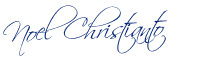
0 komentar:
Posting Komentar